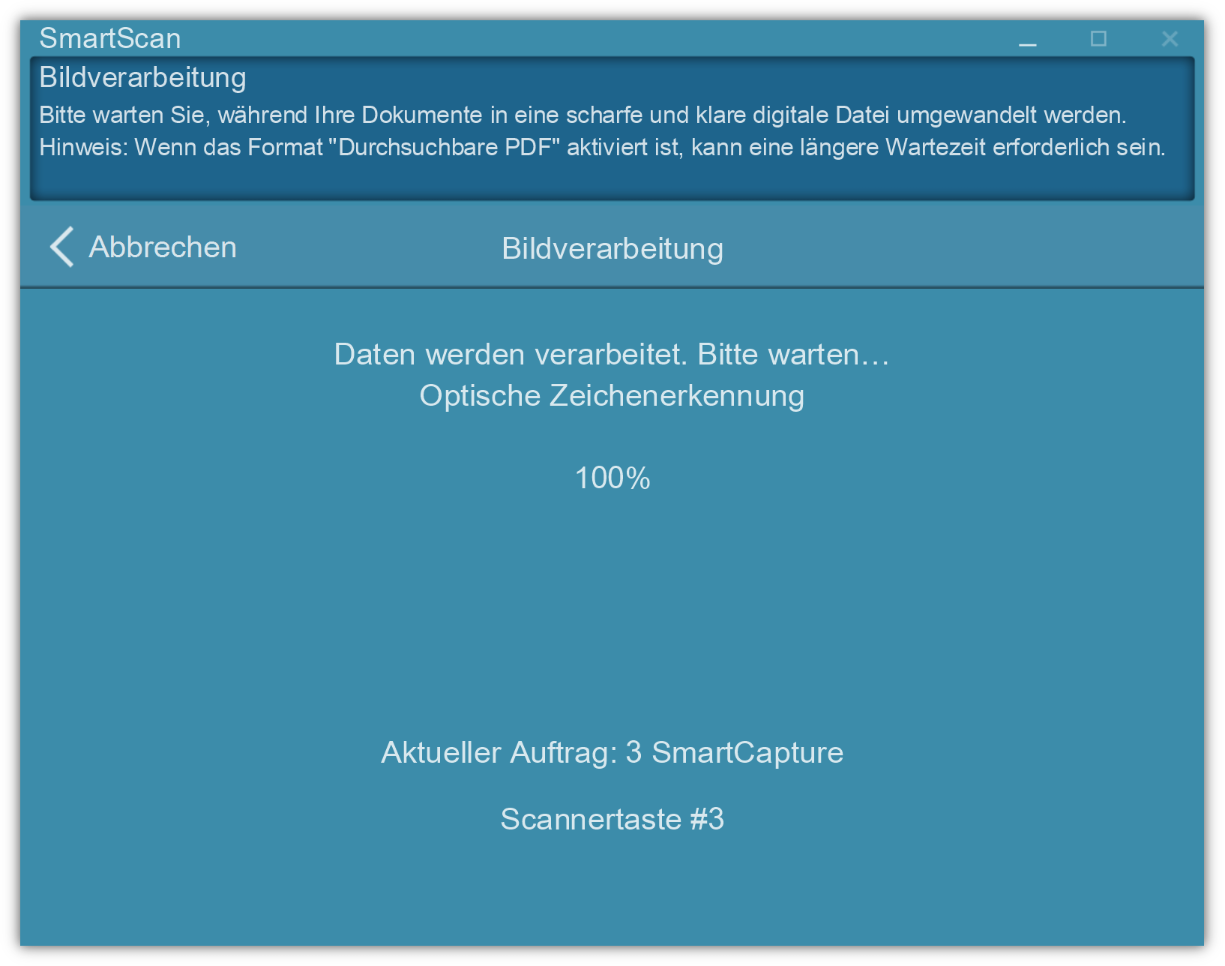SmartCapture kann auch Daten aus vorhandenen elektronischen Dateien extrahieren, ohne dass Papierdokumente gescannt werden müssen.
Unterstützte Dateitypen sind BMP, PNG, JPEG, TIFF und PDF.
Sie können diese Dateien auf zwei einfache Arten in SmartCapture importieren: Per Drag & Drop direkt in die Anwendung ziehen, Oder sie in einen speziellen „Hot Folder“ speichern, den SmartCapture überwacht und automatisch verarbeitet.
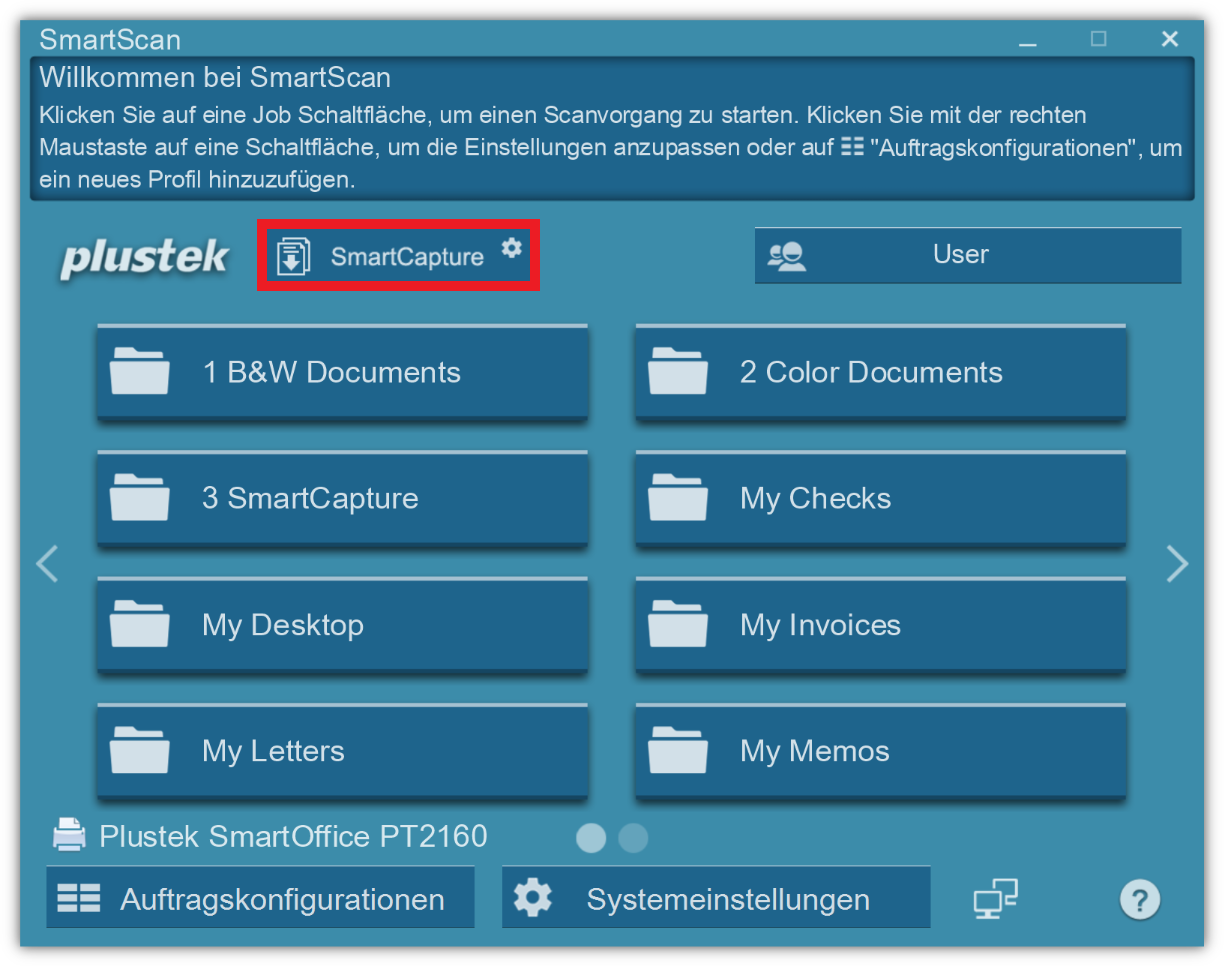
Anpassen der SmartCapture-Einstellungen
Klicken Sie auf die Schaltfläche "![]() ", um die Konfigurationsoptionen von SmartCapture zu öffnen.
", um die Konfigurationsoptionen von SmartCapture zu öffnen.
Dort finden Sie zahlreiche Einstellungen, mit denen Sie Ihren Datenerfassungsprozess individuell anpassen können.
OCR-Sprache auswählen
Wählen Sie Ihre bevorzugte(n) OCR-Sprache(n), um die Texterkennung zu verbessern.
🔍 Hinweis: Die Auswahl mehrerer Sprachen ist möglich, kann jedoch die Verarbeitungsgeschwindigkeit verlangsamen.
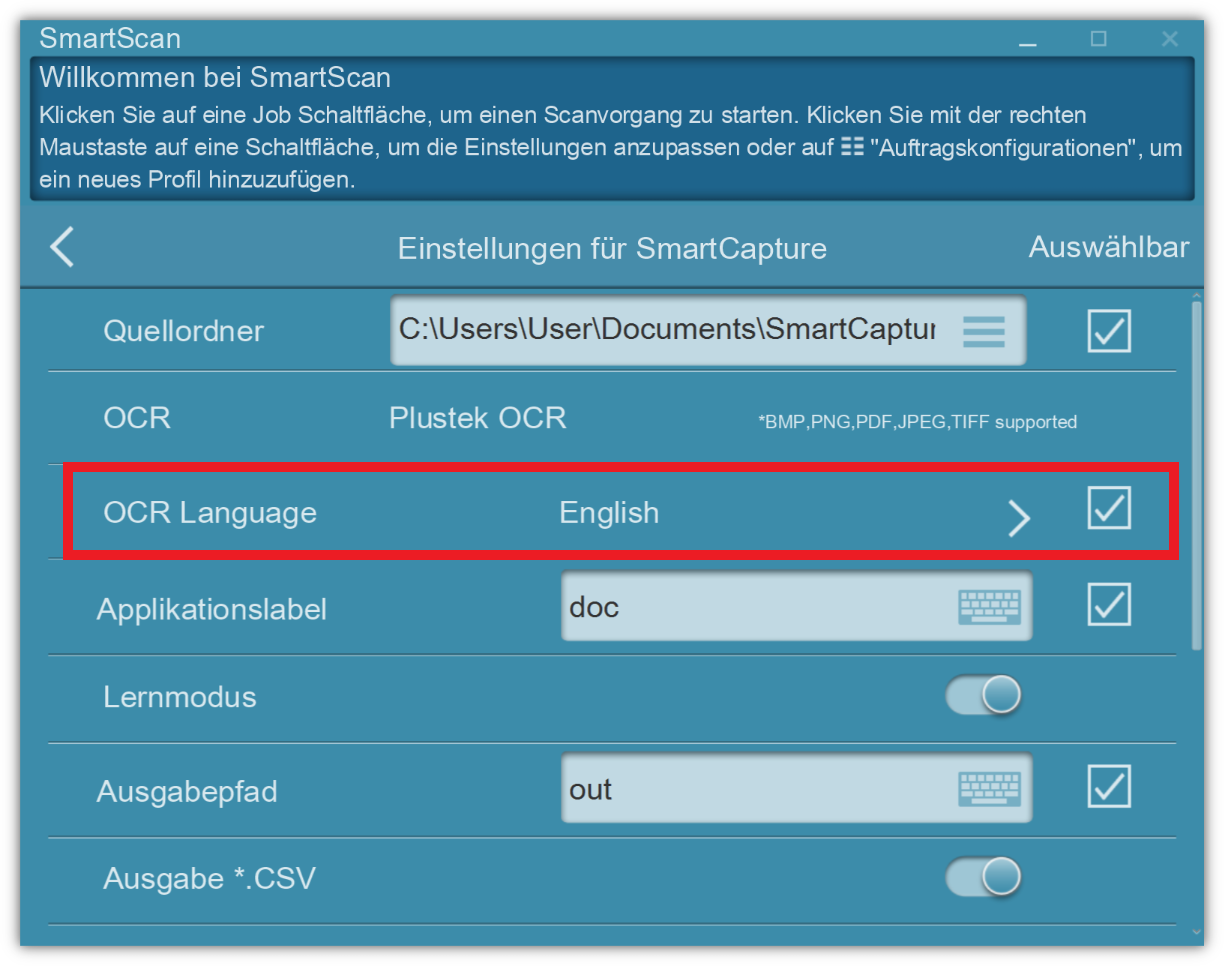
Applikationslabel festlegen
Verwenden Sie diese Option, um das Applikationslabel zu definieren, das dabei hilft, die Aufgabe oder den Dokumenttyp während der Verarbeitung zu identifizieren.
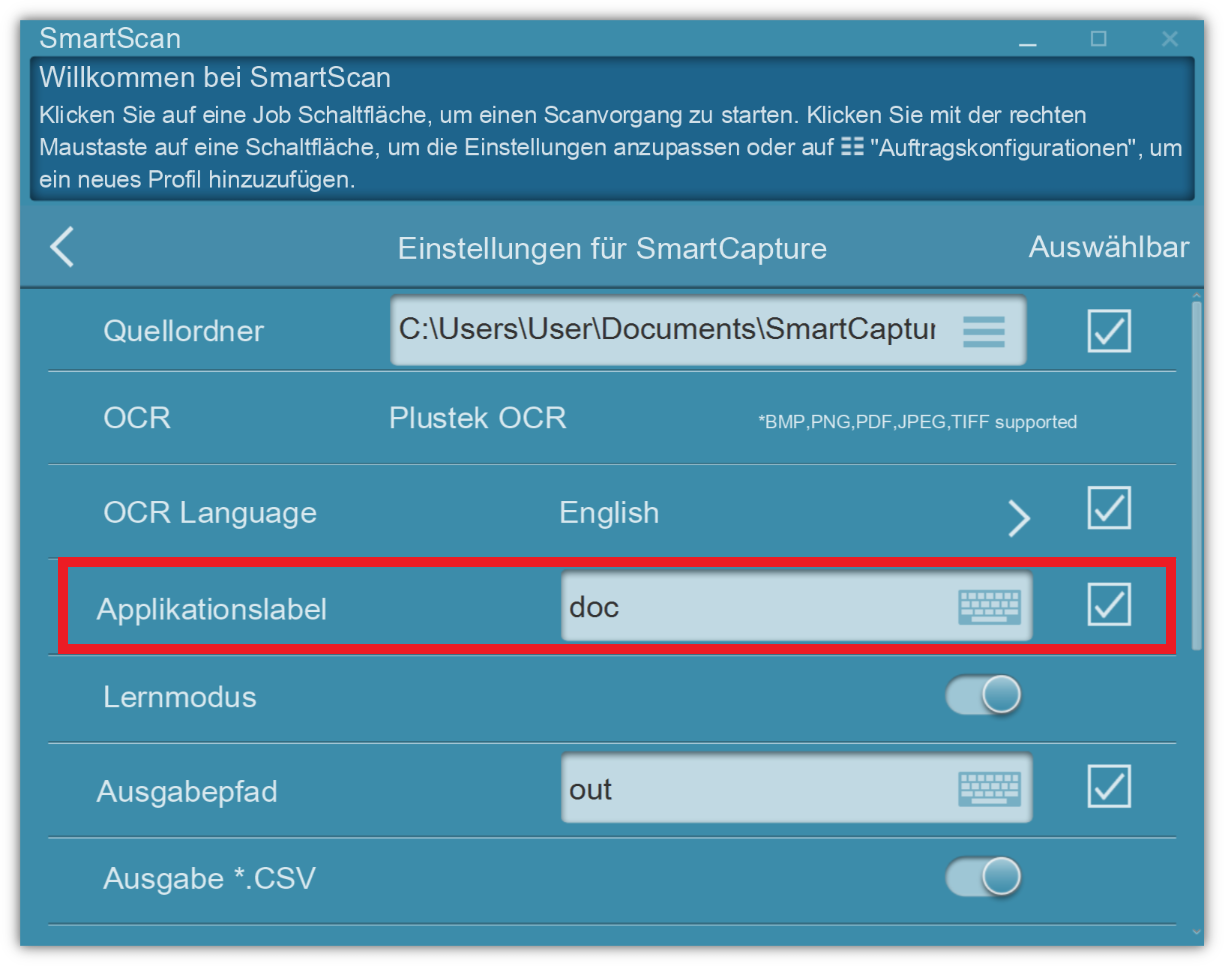
Ausgabeordner festlegen
Geben Sie den Namen des Ausgabeordners an, der im zuvor festgelegten Dateipfad erstellt wird.
Dort werden die extrahierten Daten und verarbeiteten Dateien gespeichert.
Anwendungseinstellungen exportieren oder importieren
Klicken Sie auf „Anwendung exportieren“, um Ihre aktuellen SmartCapture-Extraktionseinstellungen zu speichern.
Auf einem anderen Computer klicken Sie auf „Anwendung importieren“, um die gespeicherten Einstellungen zu laden.
So können Sie die gleiche Konfiguration einfach auf mehreren Systemen verwenden.
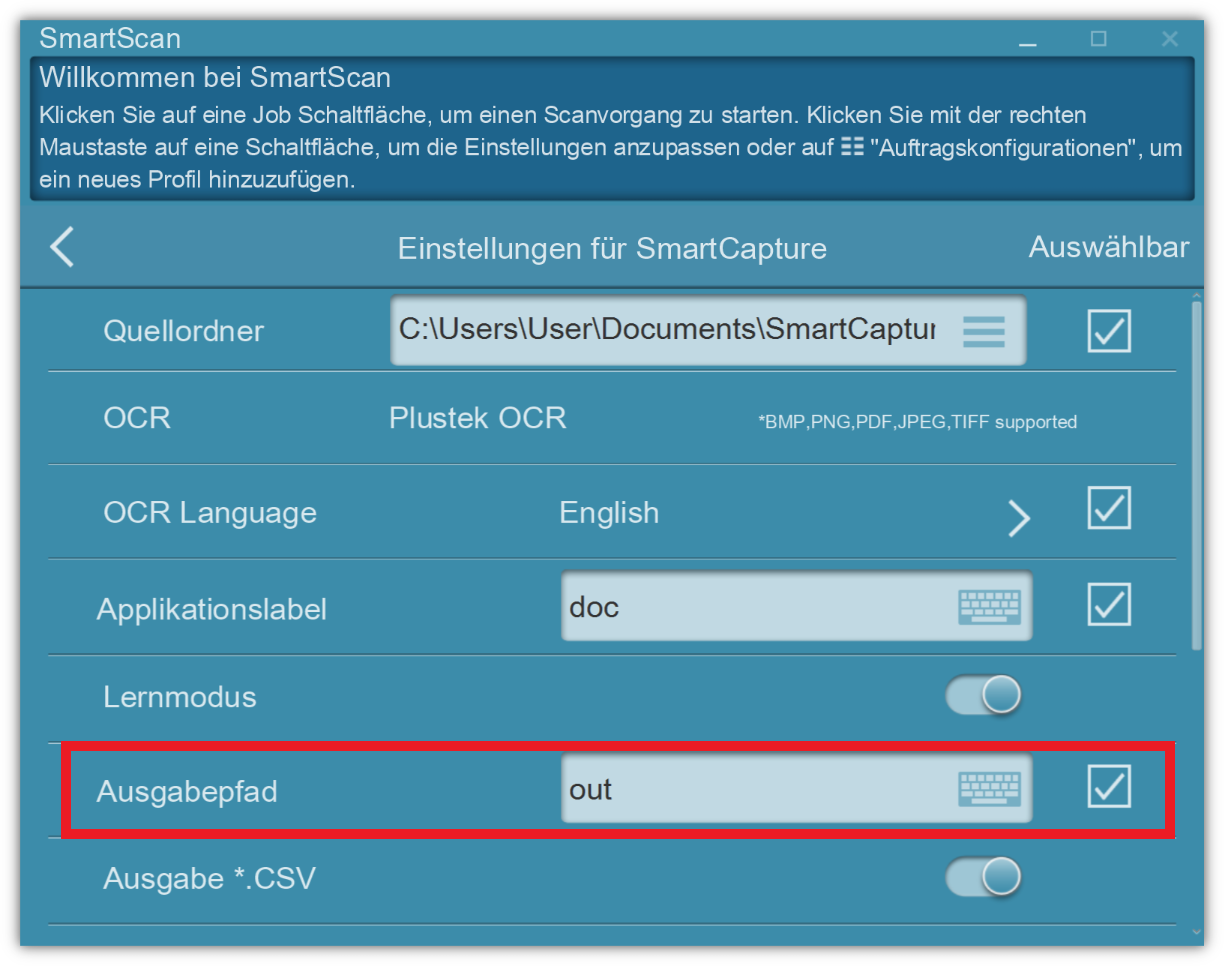
Elektronische Dokumente in SmartCapture importieren
Nachdem alle SmartCapture-Einstellungen konfiguriert sind, können Sie mit dem Import elektronischer Dokumente zur Verarbeitung beginnen:
a) Drag & Drop
Ziehen Sie die Datei (BMP, PNG, JPEG, TIFF oder PDF) direkt auf die Schaltfläche „Elektronischer Import“ in der SmartScan-Oberfläche.
b) Speicherung im Hot Folder
Speichern Sie die Datei im folgenden Verzeichnis auf Ihrem Computer:
C:\Users\User\Documents\SmartCapture\Hot_Folder
SmartCapture überwacht diesen Ordner kontinuierlich. Sobald eine Datei hinzugefügt wird, beginnt die Verarbeitung automatisch.
OCR und Datenextraktion starten
Nach dem Import eines Dokuments erscheint ein Dialogfenster.
Klicken Sie auf „Jetzt ausführen“, um den Vorgang zu starten.
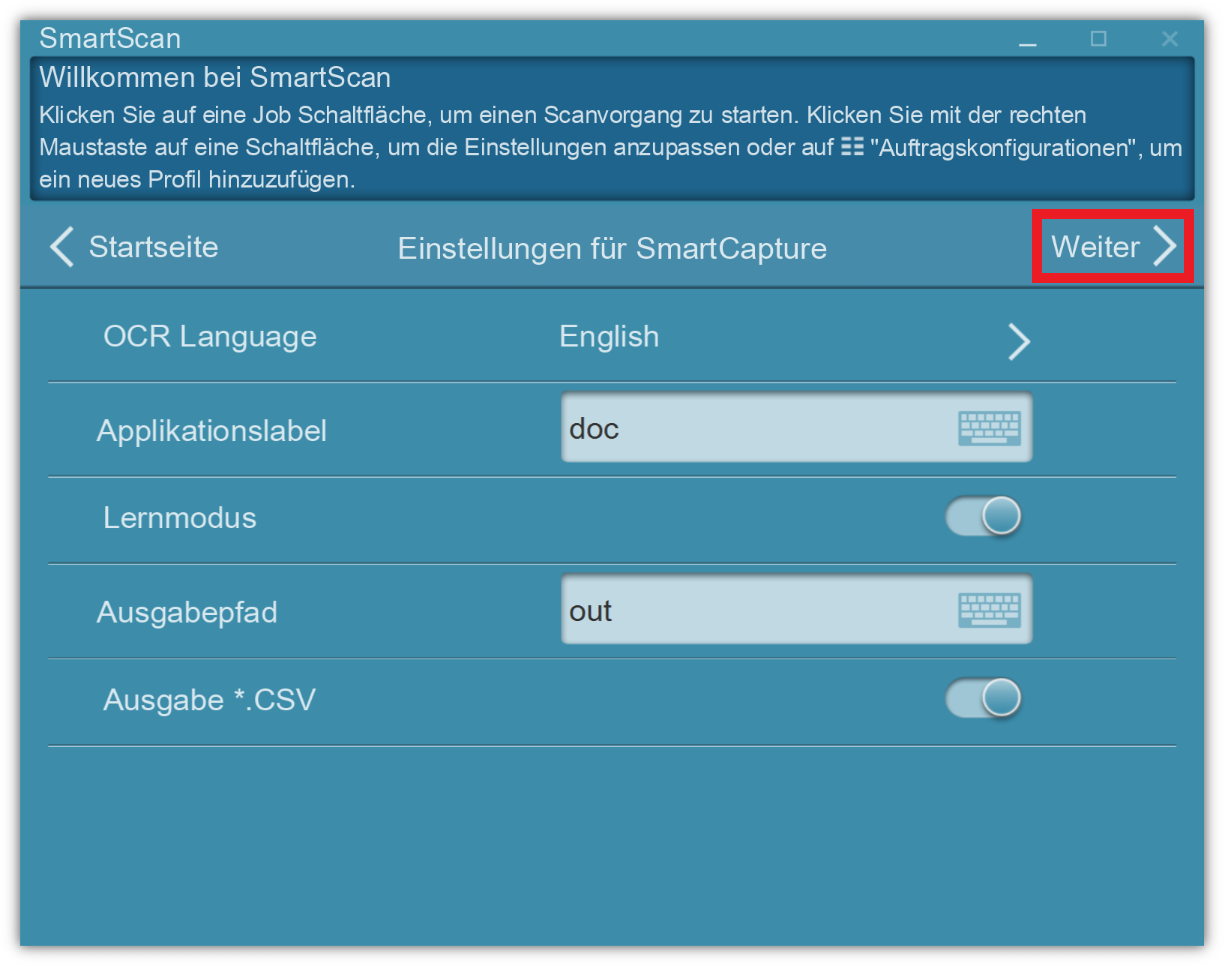
*Die OCR-Erkennung startet, wobei SmartCapture das Dokument analysiert und die relevanten Daten extrahiert.
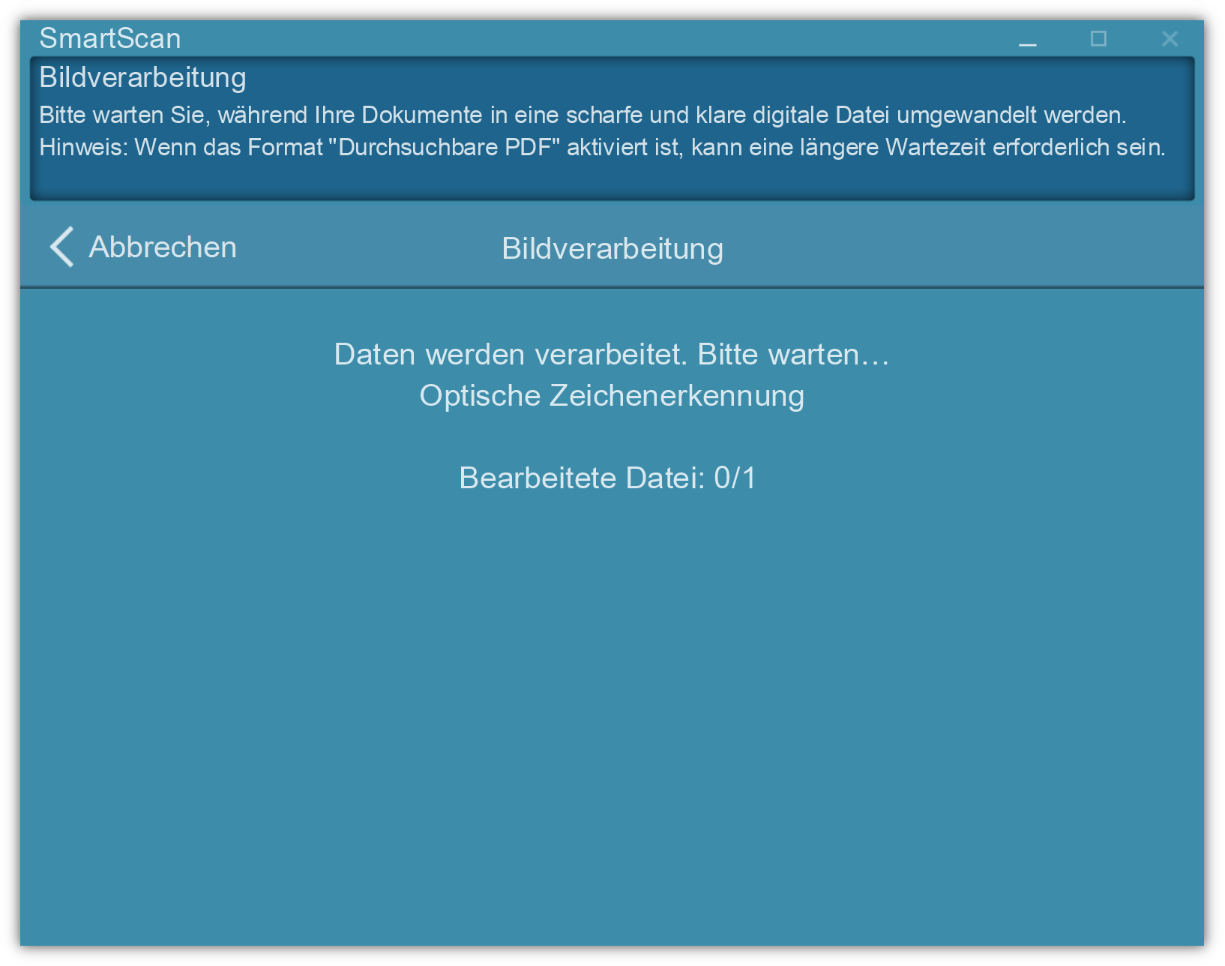
*Sobald die OCR abgeschlossen ist, öffnet sich SmartCapture in einem neuen Fenster und zeigt die erfassten Daten zur Überprüfung oder zum Export an.